Pokémon GO se ferme tout seul sur iPhone, que faire ?
Pokémon GO est un jeu très prenant et très gourmand en ressources. Si vous l’utilisez beaucoup, il est normal que vous soyez confronté à quelques bugs. Que faire lorsque Pokémon GO ne marche pas ? La majorité du temps un bug sur Pokémon Go est léger et passager, et peut se résoudre facilement.
Toutefois, il arrive que le problème soit plus important. Dans ce guide, vous apprendrez quatre méthodes à tester si l'app Pokémon Go se ferme toute seule. L’idéal est de les essayer dans l’ordre dans lequel nous vous les présentons. En effet, certains problèmes très légers peuvent être réglés avec seulement un peu de patience.
Bien entendu, si le jeu ne fonctionne pas, avant toute chose, vérifiez que vous êtes bien connecté à Internet et que la version de Pokémon GO est à jour.
Solutions possibles pour réparer Pokémon Go qui se ferme tout seul
Il existe trois méthodes à tester si Pokémon Go se ferme au lancement. Il vous est peut-être même déjà arriver d’utiliser certaines d’entre elles spontanément. Si le bug est léger ou passager, elles suffiront la plupart du temps.
Attendre un certain temps et réessayer
La méthode la plus connue consiste à attendre avant de réessayer de lancer l’application. En effet, peut-être que votre téléphone a simplement rencontré pendant de brefs instants un problème de connexion à Pokémon Go. Cela a pu causer la fermeture prématurée de l’application.
Dans ce cas l’idéal est d’attendre de vous trouver dans un endroit bien connecté, où le jeu fonctionne d’habitude pour tester à nouveau. Avec un peu de chance, cela résoudra le problème et vous pourrez reprendre vos activités de dresseur sans même avoir besoin de fouiller plus loin.
Si le fait d’attendre ou de changer d’endroit n’a aucune incidence et que l’application continue à se fermer toute seule, il existe une autre solution tout aussi simple qui peut fonctionner pour certains bugs légers.
Forcer la fermeture de l’application
Cette solution, c’est de forcer la fermeture de l’application. Peut-être que Pokémon Go subit un bug parce que vous l’avez lancé alors que votre téléphone consommait beaucoup de mémoire vive ou commençait à chauffer, et que c’est ce qui a provoqué l’arrêt automatique de l’application.
Pour accéder aux applications récemment utilisés, pressez deux fois le bouton principal de l’iPhone. Cherchez Pokémon Go parmi les applications, et balayez l’application vers le haut pour forcer sa fermeture. Ensuite, vous pourrez la relancer et vérifier si cela a résolu votre problème.
C’est une méthode recommandée si vous avez une utilisation très intensive de votre iPhone. Dans ce cas, Pokémon GO s’est peut-être simplement fermé car il ne disposait pas des ressources nécessaires pour fonctionner au moment où vous souhaitiez lancer le jeu.
Supprimer et télécharger Pokémon Go de nouveau
Vous avez testé les deux méthodes précédentes sans résultat ? Dans ce cas, vous pouvez tenter de désinstaller Pokémon Go de votre iPhone, puis de retourner sur l’App Store afin de réinstaller le jeu. C’est une démarche un peu fastidieuse, mais nous vous recommandons toutefois d’essayer.
En effet, il est possible qu’une mise à jour de Pokémon Go ne se soit pas faite correctement ou que des fichiers soient corrompus ce qui empêche le jeu de se lancer. Dans ce cas, le réinstaller corrigera le problème en quelques instants.
Vous avez tenté ces trois options, mais elles ne fonctionnent pas toujours, ou les problèmes sont tellement récurrents qu’il devient impossible d’utiliser le jeu confortablement ? Dans ce cas, il vous reste une solution à tester.
La solution efficace lorsque Pokémon Go ne fonctionne pas sur iPhone
Vous avez envie de régler vos problèmes avec Pokémon Go une fois pour toute ? Nous vous recommandons d’essayer le logiciel Tenorshare ReiBoot. C’est une solution complète qui peut grandement améliorer votre expérience avec votre iPhone. Il est capable de résoudre votre souci lorsqu’une application se ferme toute seule sur votre apparreil.
Alors comment procéder si votre iPhone est figé sur Pokémon Go ? C’est simple, il vous suffit d’utiliser ReiBoot pour pouvoir entrer dans le mode de récupération de votre iPhone, et en sortir. Vous pourrez redémarrer votre téléphone normalement et retourner à votre chasse aux Pokémon.
- Téléchargez Tenorshare ReiBoot sur votre ordinateur et lancez-le.
-
Connectez votre iPhone grâce à un câble USB. Appuyez sur Entrer en mode de récupération. Puis attendez que le temps de chargement passe.
Cliquez ensuite sur Sortir du mode de récupération, attendez la fin du processus pour quitter le mode de récupération.
Le but de ReiBoot est simple : vous aider lorsque votre iPhone est bloqué. Une application peut se fermer tout seul, mais il existe d’autres bugs. Par exemple, parfois vous le lancez et vous restez bloqué sur un écran noir ou un écran figé. C’est stressant, et vous avez peur d’avoir endommagé votre iPhone.
Rassurez-vous : cela fait partie de la vie normale de votre appareil, et vous pouvez continuer à jouer à Pokémon GO en toute sécurité. Le jeu n’abîme pas votre appareil. Simplement, comme vous avez tendance à l’utiliser souvent, il est normal que vous rencontriez plus de bugs et que vous y soyez plus sensible.
Conclusion des astuces pour le jeu Pokemon Go
Ces astuces vous permettront de régler la très grande majorité des problèmes de Pokémon Go. Si après avoir testé ces quatre solutions, Pokémon GO ne fonctionne toujours pas, vous pouvez vous tourner vers la version Pro de TenorShare ReiBoot, qui est capable de résoudre toutes sortes de problèmes dont les écrans noirs et les écrans figés. Plus rien ne vous arrêtera pour tous les attraper.
Avec ces quatre astuces, vous devriez pouvoir profiter pleinement de Pokémon GO et de ses mises à jour ! Il ne nous reste donc qu’à souhaiter bonne chance et bonne capture à tous les dresseurs, en espérant que notre guide vous aura permis de faciliter votre quête et de capturer encore plus de Pokémon !
Tenorshare ReiBoot -Résoudre les problèmes iOS
-
Réparer les problèmes de système de l'iPhone comme les boucles de démarrage, les écrans noirs ou le logo Apple sans effort.
-
Metter à jour ou rétrograder facilement votre iOS sans perte de données – aucune compétence technique requise.
Partagez votre opinion
Articles connexes
Tous les thèmes

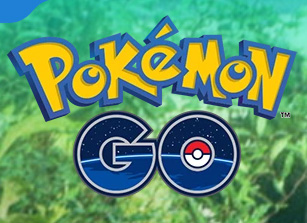
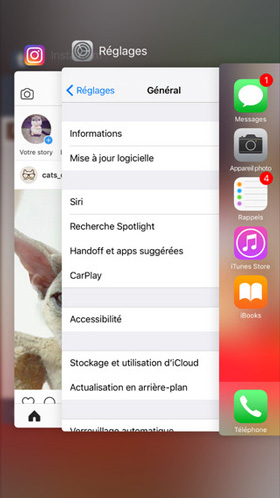
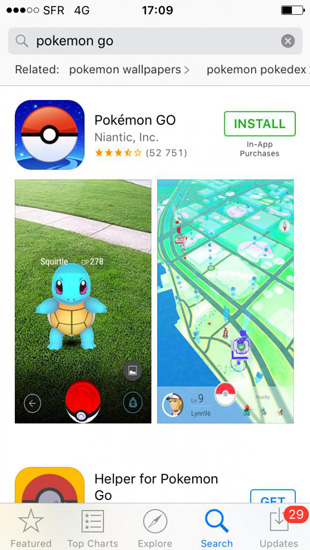





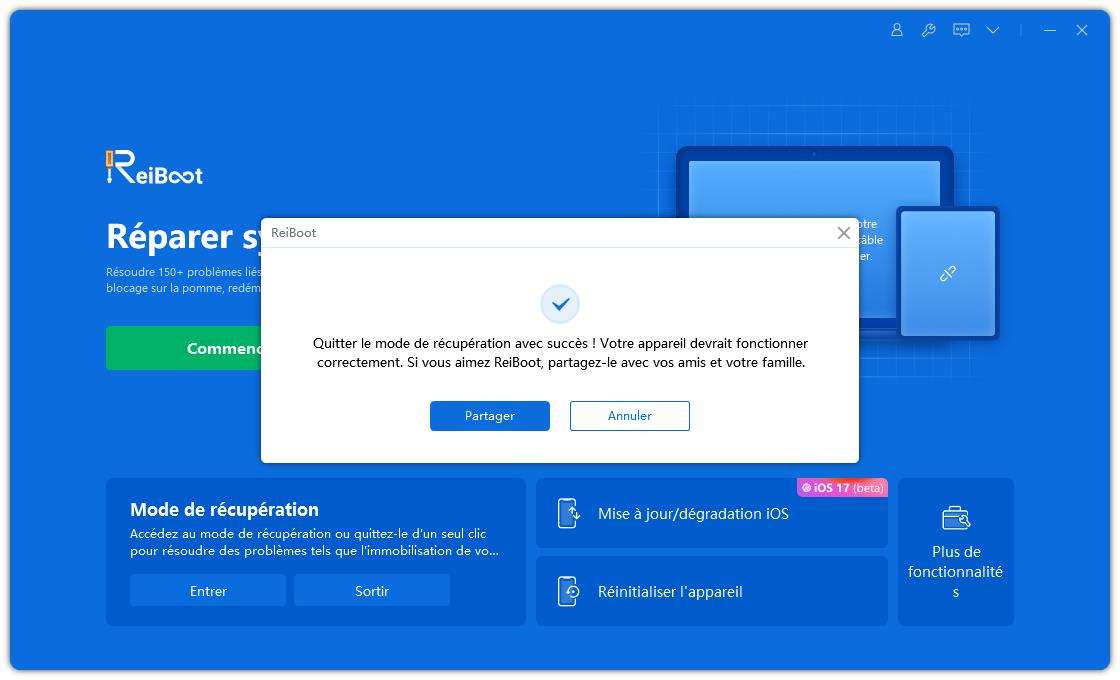






Par Adrien Leroy
2025-03-28 / Astuces iPhone